アクション設定
ここでは、アクション設定の概要と基本的な操作について説明します。
アクション設定とは
アクション設定とは、画面上でユーザの操作やイベントが発生した際に、あらかじめ定義した処理を自動的に実行するための仕組みです。たとえば、ボタンをクリックしたときに確認メッセージを表示して別ページへ遷移させたり、入力内容に誤りがある場合にエラーメッセージを表示したりできます。
アクション設定の主な特徴は次のとおりです。
- ユーザ操作やイベント発生時に処理を実行:
ボタンのクリック、ページの表示や離脱など、特定の操作やイベントに応じて処理を自動的に実行します。 - 豊富な処理内容を組み合わせて設定:
「ページを開く」 「ダイアログを表示」 「値を代入」 「フォーム送信」など、用意された処理から選択して設定できます。 - エレメントとの簡単な紐づけ:
画面上のエレメント(ボタンや入力欄など)に対して、イベントごとにアクションを関連付けるだけで設定できます。 - 複数アクションの連続実行も可能:
1つのイベント内に複数のアクションを設定し、連続して実行することも可能です。
アクション設定の種類や概要を確認したい場合は、「intra-mart Developer Portal - 作成した画面にアクション設定を追加したい」を参照してください。
「 【参考】画面コンテンツの基本設計」では、よく利用される一覧画面または登録・編集・参照画面のアクション設定について説明しています。アクションを設定する際は、サンプルを参考にすることを推奨します。基本的なパターンを習得することで、応用的な画面設計にも取り組みやすくなります。
基本操作
アクションエディタを表示する
アクションを設定するため、「アクションエディタ」ダイアログを表示します。
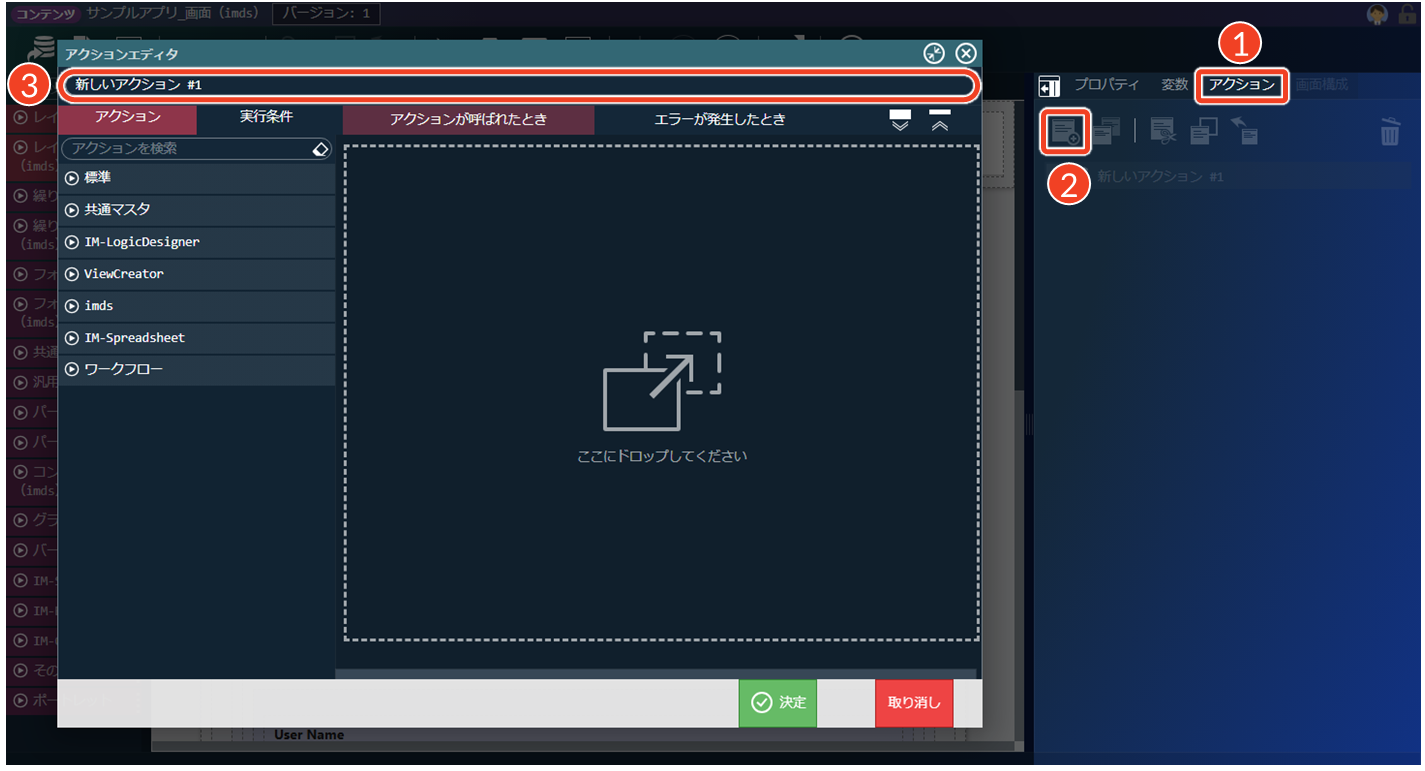
- [アクション]タブをクリックします。
- [
]をクリックします。
└ 「アクションエディタ」ダイアログが表示されます。 - アクション名を入力します。
アクションアイテムを配置する
通常の処理を設定する
エレメントで特定の操作が行われたときに実行する処理を設定します。
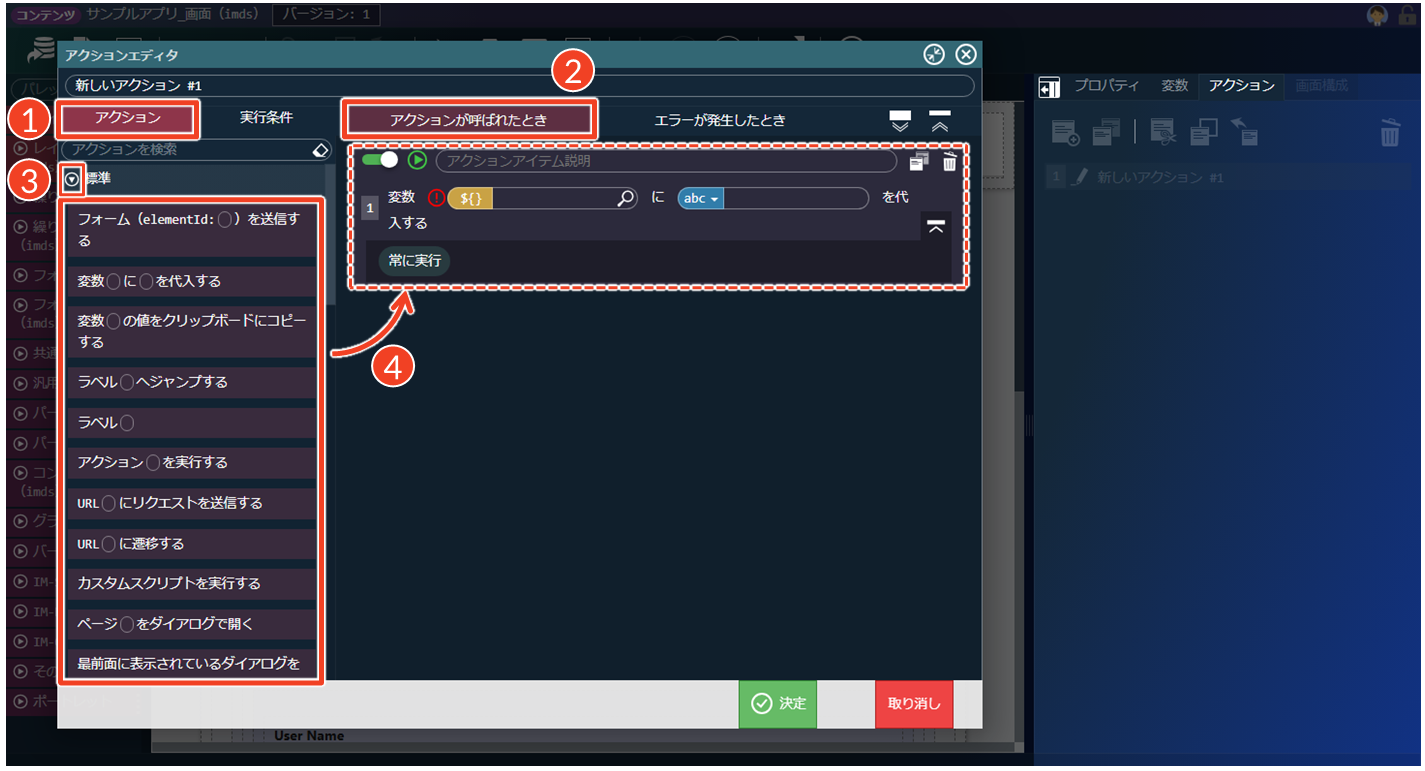
- [アクション]タブをクリックします。
└ アクションアイテムのカテゴリ一覧が表示されます。 - [アクションが呼ばれたとき]タブをクリックします。
└ 通常の処理を設定するエリアが表示されます。
- 設定したいアクションカテゴリにある[
]をクリックします。
└ カテゴリ別にアクションアイテムが表示されます。 - 設定したいアイテムをクリックした状態で、編集エリアにドラッグします。
└ 選択したアクションアイテムが配置されます。
通常処理にエラー処理を追加する
通常時に実行する処理に加えて、処理が失敗したときに実行するエラー処理を追加したい場合に設定します。
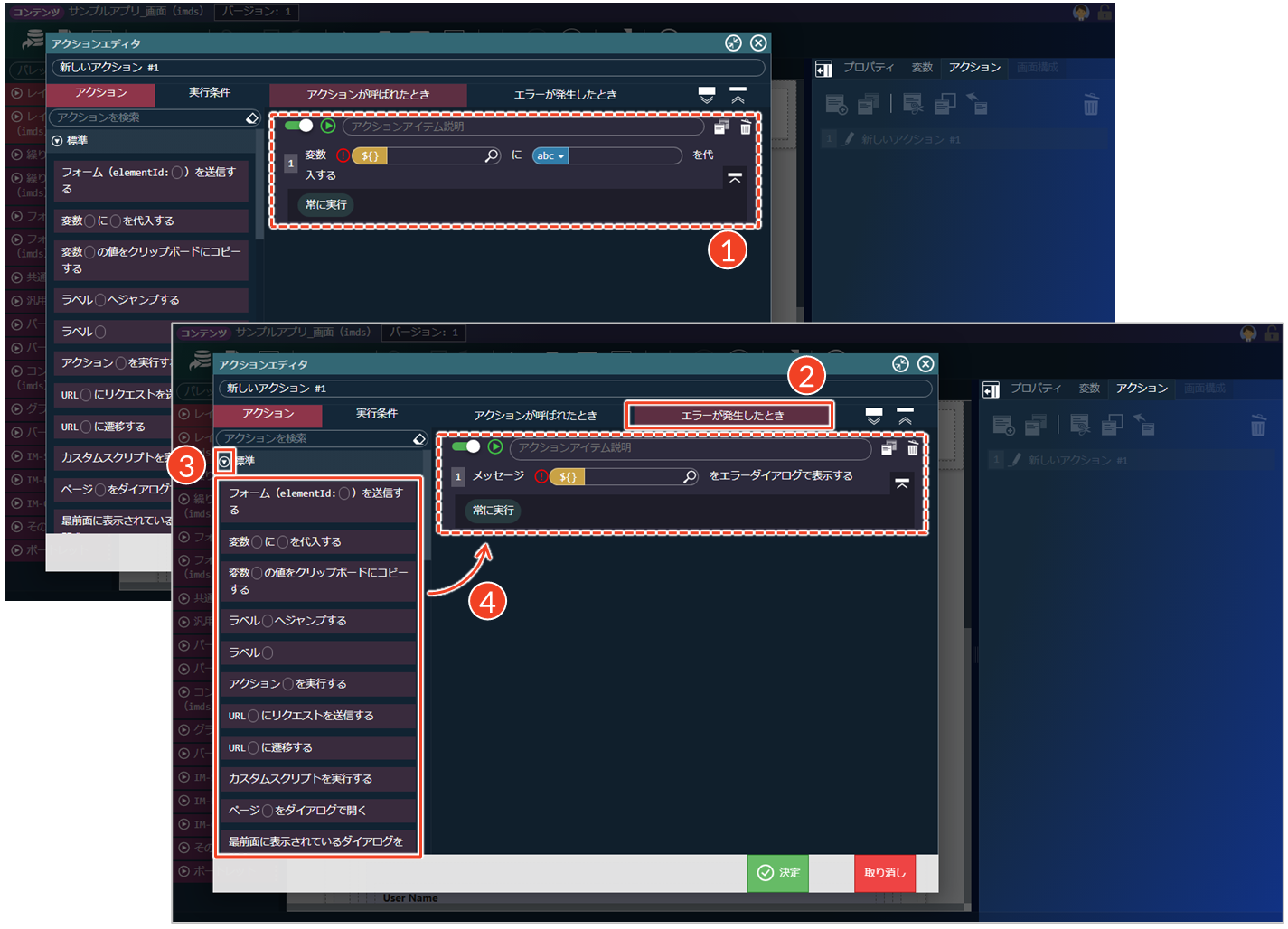
- 通常の処理を設定します。
└ 上記「通常の処理を設定する」を参照してください。 - [エラーが発生したとき]タブをクリックします。
└ エラー発生時の処理を設定するエリアが表示されます。
- 設定したいアクションカテゴリにある[
]をクリックします。
└ カテゴリ別にアクションアイテムが表示されます。 - 設定したいアイテムをクリックした状態で、編集エリアにドラッグします。
└ 選択したアクションアイテムが配置されます。
アクションアイテムを設定する
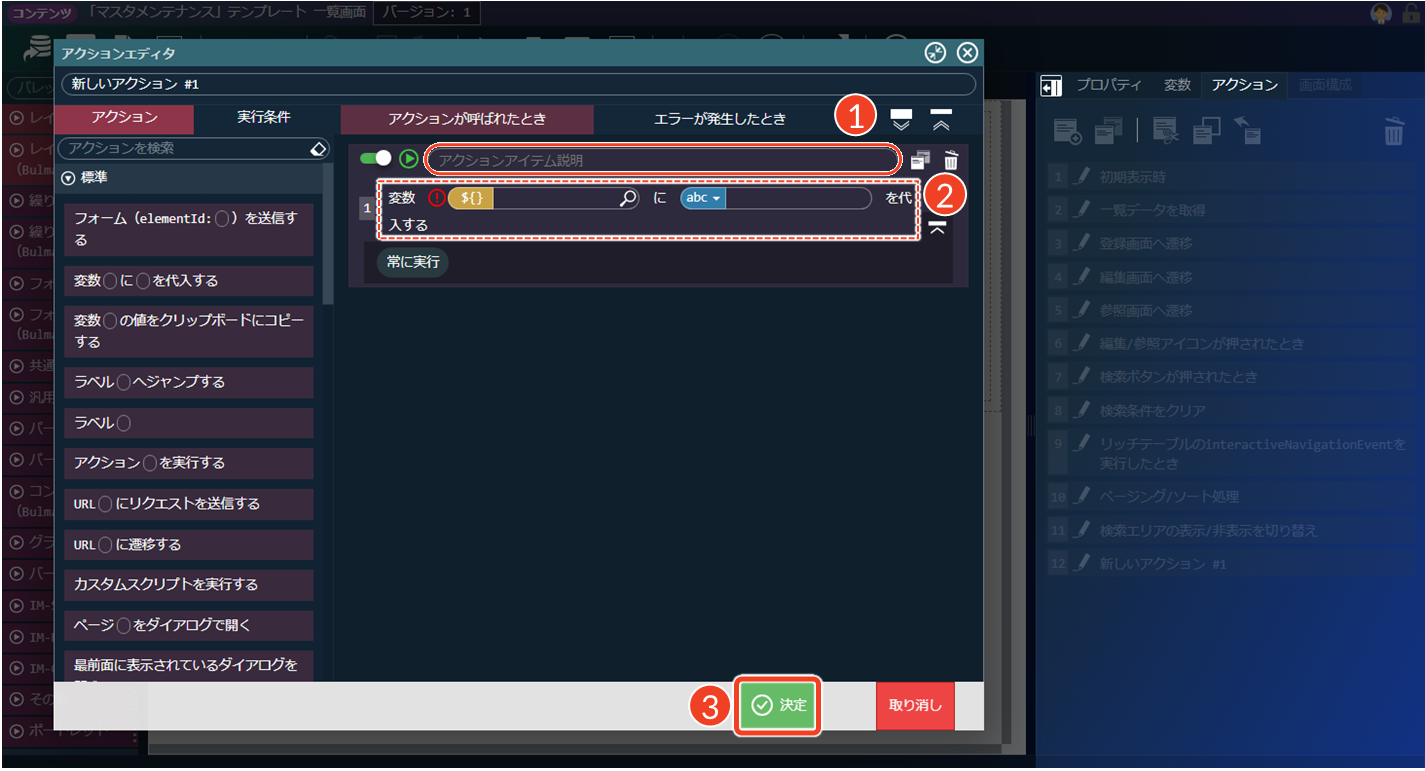
- アクションアイテムの説明を入力します。
- 必要に応じて、処理内容を設定します。
└ アクションアイテムによって、設定項目の内容は異なります。
└ 下記「処理内容の設定」を参照してください。
- 必要に応じて、実行条件を設定します。
└ 詳細は下記「実行条件の設定」を参照してください。 - [決定]をクリックします。
- アクションアイテムをコピーしたい場合は、[
]をクリックしてください。コピー元のアクションアイテムの直下に、新しいアクションアイテムが追加されます。位置を変更したい場合は、コピー後にドラッグ&ドロップで移動してください。
- アクションアイテムを削除したい場合は、[
]をクリックしてください。
- アクションアイテムの設定途中で、一時的に無効にしたい場合は、トグルの位置を切り替えてください。トグルの状態は、
(緑)が有効、
(赤)が無効です。トグルを無効にすると、アクションアイテムの必須項目が未入力でも保存できます。
- 後続のアクションアイテムを実行せず中断したい場合は、[
]をクリックして、
の表示に切り替えてください。この設定は、特定の条件でメッセージを画面上に表示し、処理を中断したい場合に有効です。
REST APIを利用して、IM-LogicDesignerで作成したビジネスロジックを呼び出す場合、以下のアクションアイテムを使用できます。
- 「IM-LogicDesigner フロールーティング〇にリクエストを送信する」
- 「URL〇にリクエストを送信する」
これらのアクションアイテムを使用するには、事前にフロールーティングを設定しておく必要があります。フロールーティングの設定については、「ロジックのルーティング設定」を参照してください。また、画面からフローを呼び出すまでの一連の操作手順については、「intra-mart Developer Portal - アクション設定でビジネスロジックと連携したい」もあわせて参照してください。
処理内容の設定
アクションアイテムの処理内容を設定する際に、よく利用される基本的な操作について説明します。
変数を選択する
- 変数の入力フォーム内にある[
]をクリックします。
└ 「変数セレクタ」ダイアログが表示されます。 - 設定したい変数を選択します。
- [決定]をクリックします。
└ 「アクションエディタ」ダイアログに戻ります。
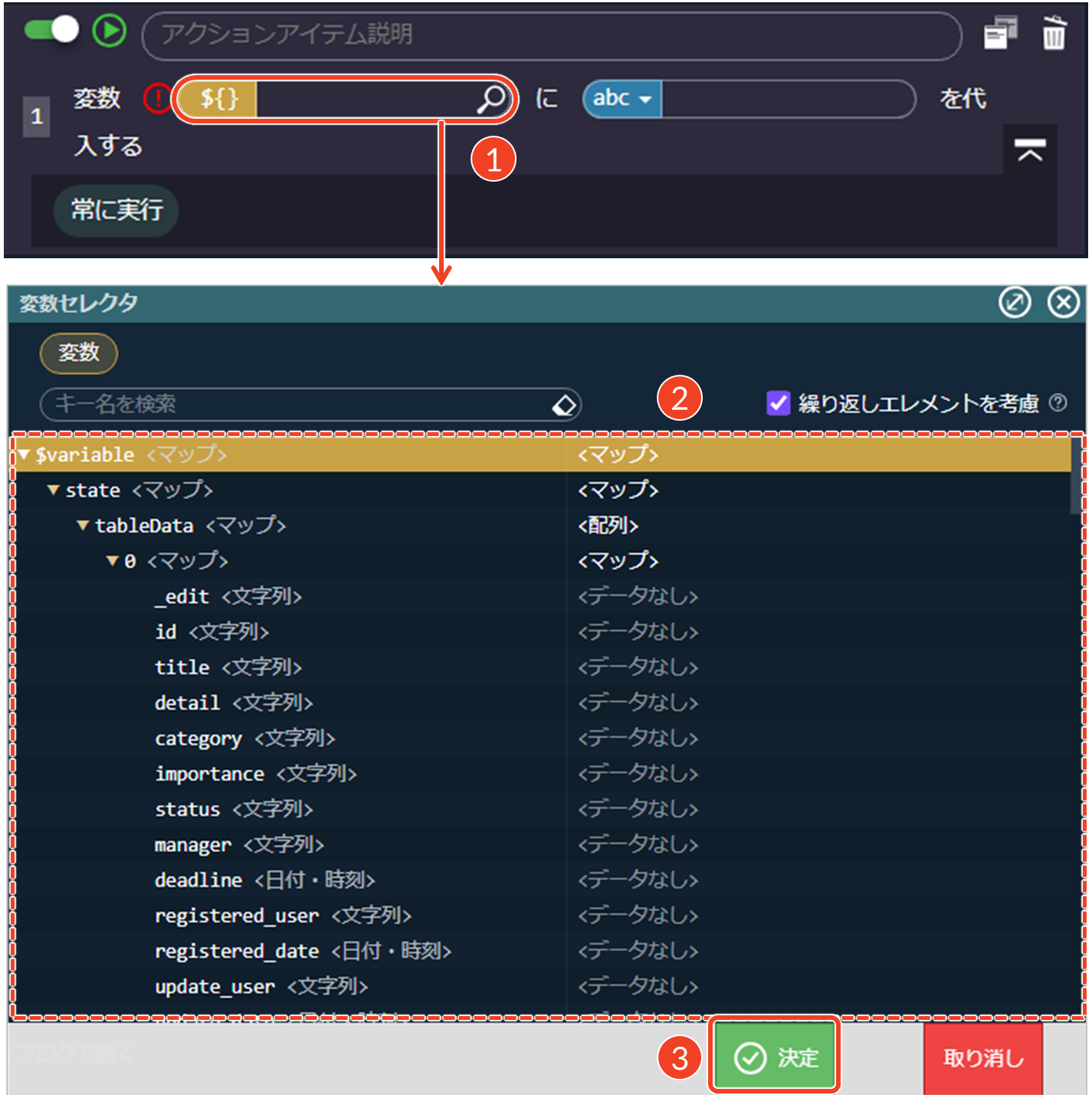
- 「キー名」で検索したい場合は、検索ボックスに入力してください。
- 「変数セレクタ」ダイアログで選択した要素番号を使用したい場合は、「繰り返しエレメントを考慮」のチェックを外してください。
値を直接入力する
「固定値」モードを使用して、任意の値を直接入力します。
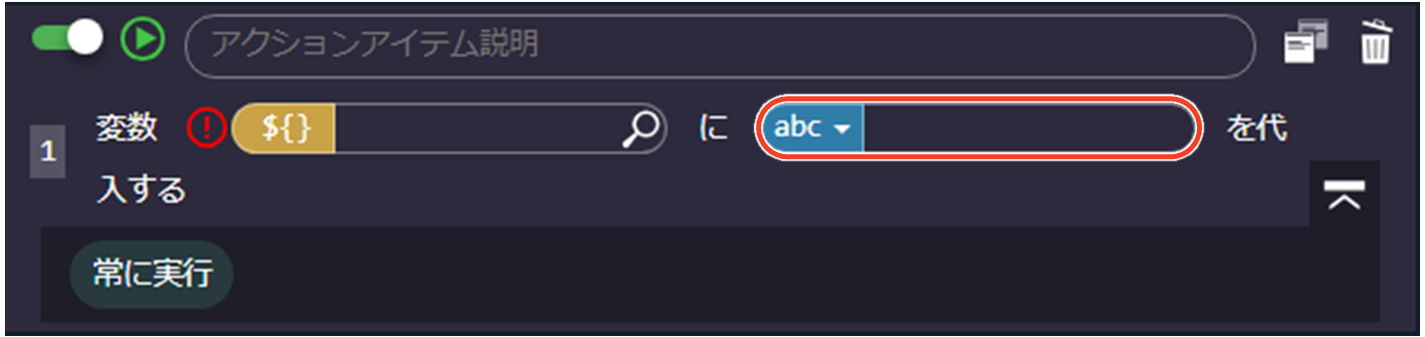
固定値から変数値に切り替える
- [▼]をクリックします。
└ 値の選択メニューが表示されます。 - [変数値]を選択します。
└ 変数の入力フォームに切り替わります。 - 変数の入力フォーム内にある[
]をクリックします。
└ 「変数・定数・入力・多言語・環境セレクタ」ダイアログが表示されます。 - 設定したい変数を選択します。
- [決定]をクリックします。
└ 「アクションエディタ」ダイアログに戻ります。
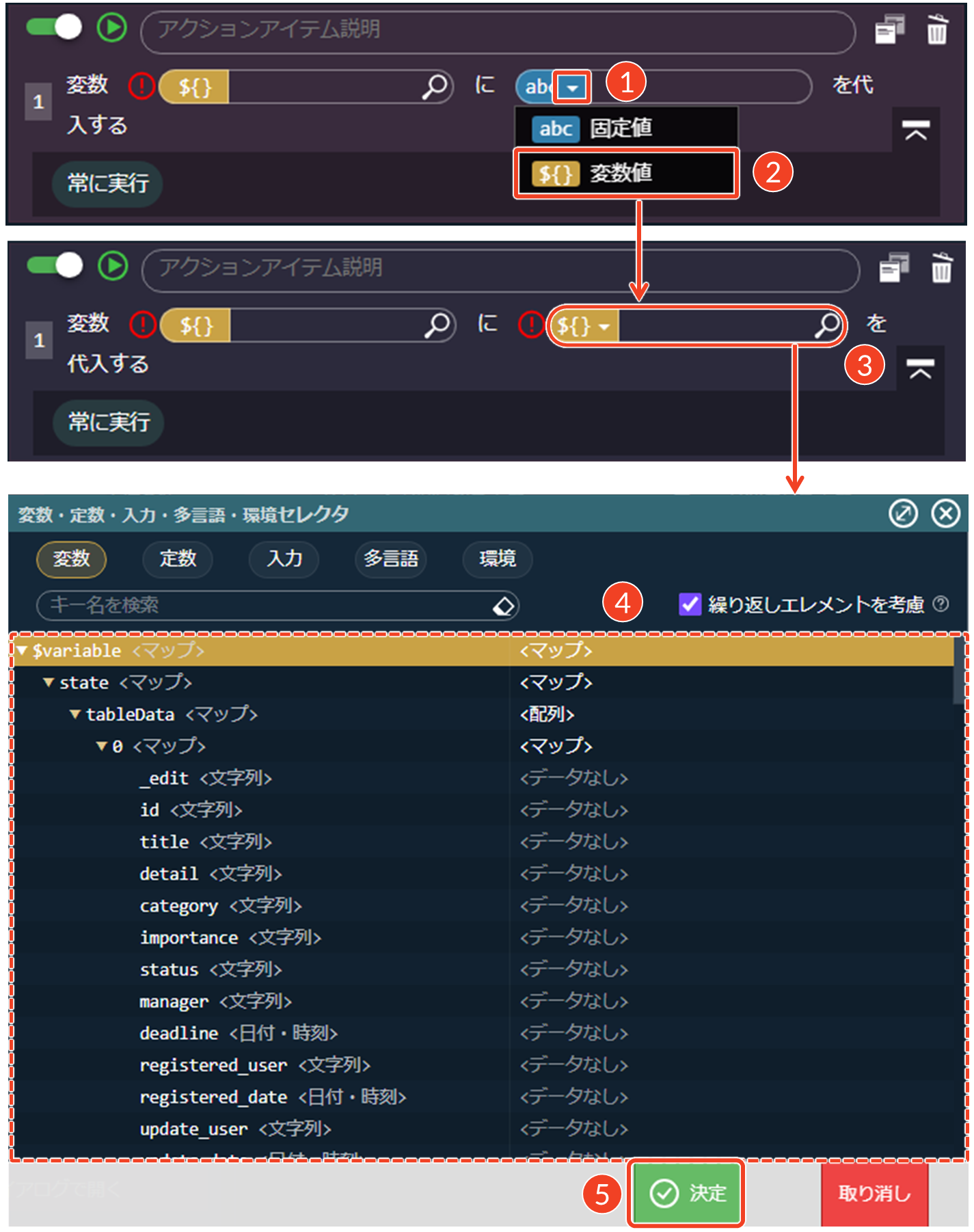
アクションアイテムによって、セレクタに表示される変数の種類が異なります。
実行条件の設定
実行条件は、アクションアイテムを特定の条件を満たした場合にのみ、処理を実行させたい場合に設定します。条件を設定することで、複数のアクションを組み合わせた場合など、それぞれの実行タイミングを個別に制御できます。
- [実行条件]タブをクリックします。
- 設定したい実行条件カテゴリにある[
]をクリックします。
└ カテゴリ別に実行条件アイテムが表示されます。 - 設定したいアイテムをクリックした状態で、条件エリアにドラッグします。
└ 選択した実行条件アイテムが配置されます。 - 必要に応じて、処理内容を設定します。
└ 実行条件アイテムによって、設定項目の内容は異なります。
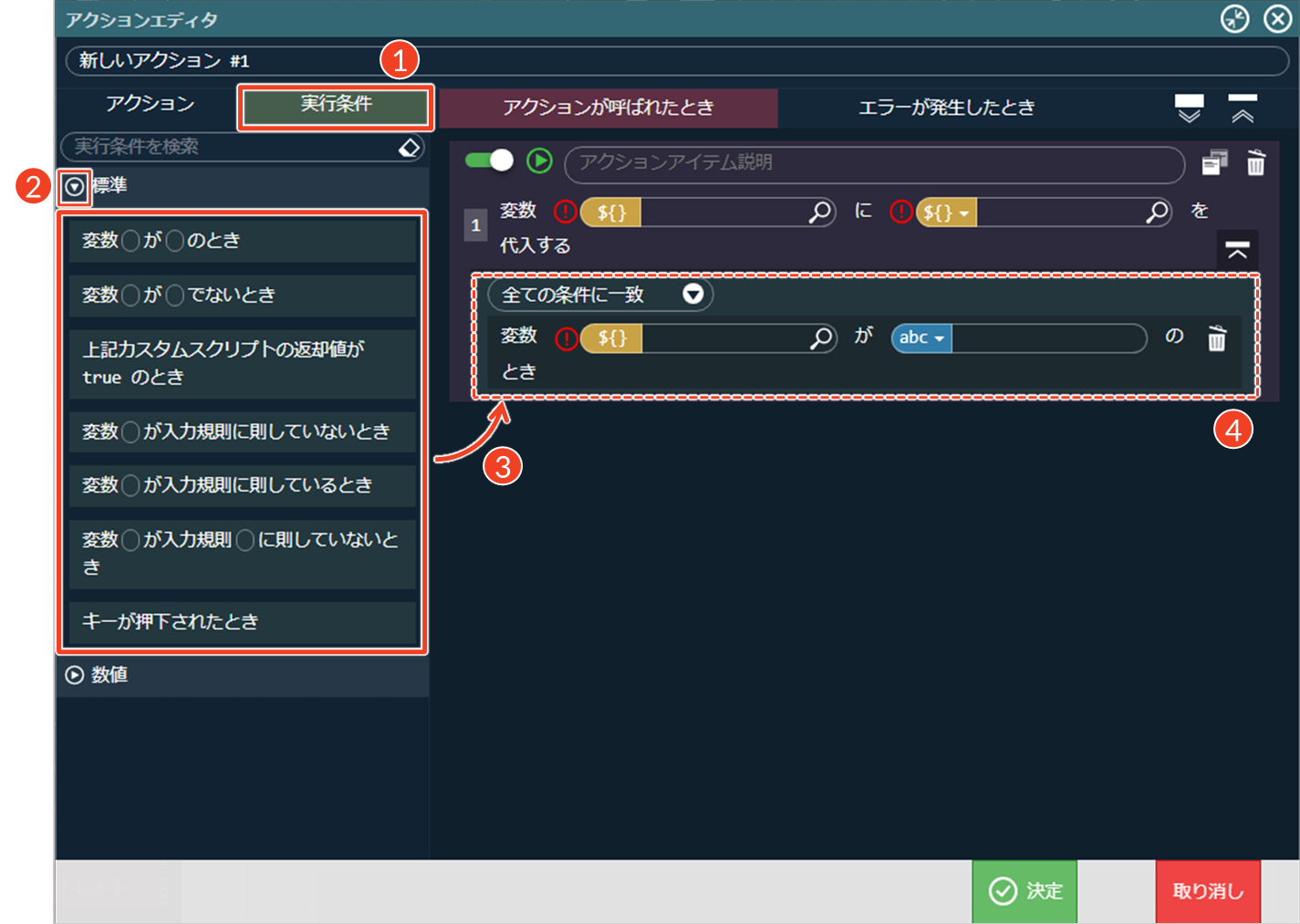
イベントを設定する
アクションを設定した後、それを実行させるため、エレメントにイベントを設定します。イベントとは処理を実行するトリガーのことです。たとえば、操作ボタンのイベント「クリック時」にアクションを設定すると、ボタンをクリックしたタイミングでアクションが実行されます。
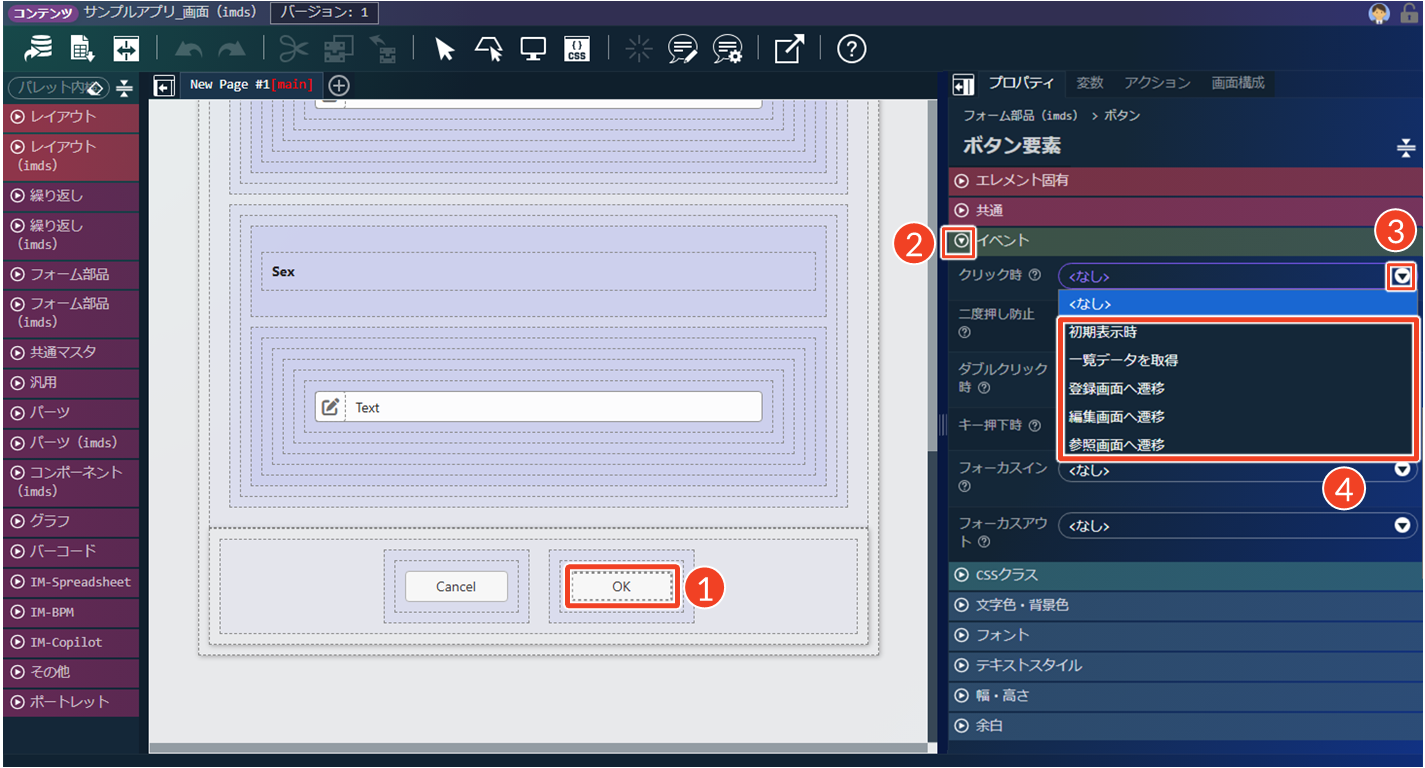
- 設定したいエレメントをクリックします。
- 「プロパティ」にある「イベント」の設定項目を表示します。
└ エレメントの種類によって、設定項目の内容は異なります。
- 設定したいイベントで[
]をクリックします。
└ アクションの一覧が表示されます。 - 設定したいアクションをクリックします。
次のステップへ:画面のプレビューとデバッグ
アクション設定が終了したら、次は作成した画面をプレビューして、デバッグツールで確認してみましょう。「画面のプレビューとデバッグ」では、プレビュー画面の確認方法とデバッグについて説明しています。
応用操作
ここでは、作成済みのアクションに関する応用的な操作について説明します。
アクションを複製する
現在編集中のコンテンツ内で、選択したアクションをもとに新しいアクションを作成します。
- 複製したいアクションを選択します。
- [
]をクリックします。
└ 選択したアクションと同じ内容を持つアクションが、新しく追加されます。
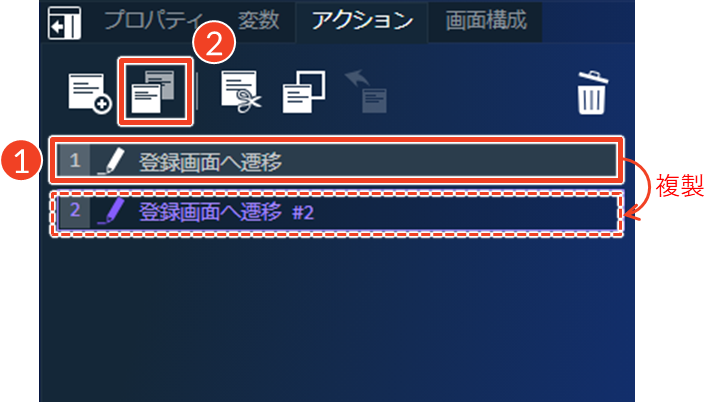
- アクションの複製は、同一コンテンツ内でのみ可能です。
- 複製されたアクションは、コピー元と同じ内容(設定値や構成)を持ちますが、内部IDは新たに生成されるため、コピー元とは独立しています。
- コピー元のアクションで関連づけられていたイベントや部品との紐づけは、複製されたアクションには引き継がれません。
アクションを切り取る
現在編集中のコンテンツ内で、選択したアクションを削除し、その内容をクリップボードに保存します。保存されたアクションは、同じコンテンツ内または別のコンテンツに貼り付けることができます。
- 切り取りたいアクションを選択します。
- [
]をクリックします。
└ 編集エリアから削除され、クリップボードに保存されます。 - コピーしたい位置で[
]をクリックします。
└ クリップボードのアクションが、選択した位置に貼り付けられます。
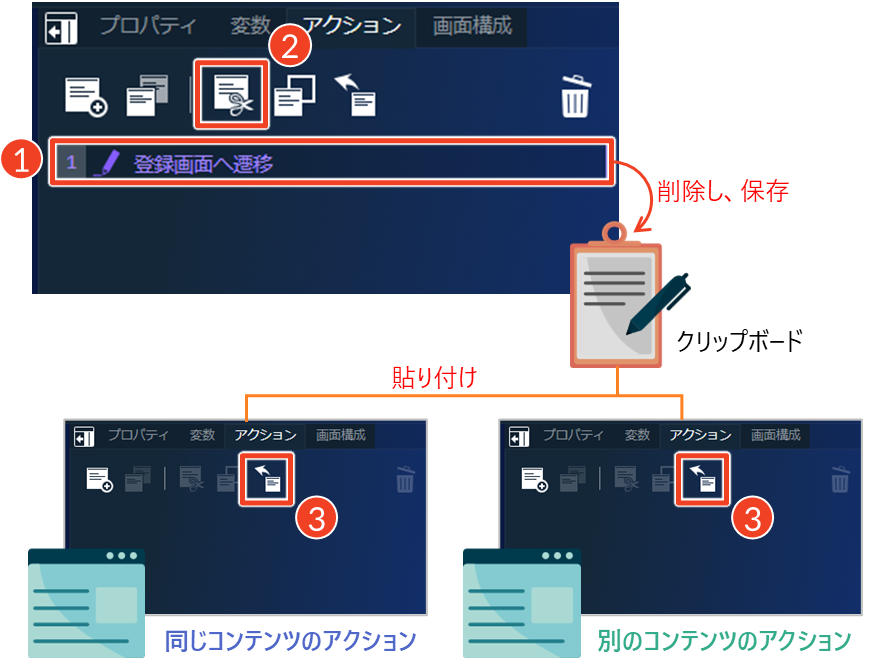
- アクションの切り取りは、同一コンテンツ内だけでなく、別のコンテンツやタブ間でも再利用できます。
- コピー時には内部IDが新たに生成されるため、貼り付け先では独立したアクションとして扱われます。
- コピー元のアクションで関連づけられていたイベントや部品との紐づけは、貼り付け先のアクションには引き継がれません。
アクションをコピーする
現在編集中のコンテンツ内で、選択したアクションをコピーし、その内容をクリップボードに保存します。保存されたアクションは、同じコンテンツ内または別のコンテンツに貼り付けることができます。
- コピーしたいアクションを選択します。
- [
]をクリックします。
└ コピーしたアクションが、クリップボードに保存されます。 - コピーしたい位置で[
]をクリックします。
└ クリップボードのアクションが、選択した位置に貼り付けられます。

- アクションのコピーは、同一コンテンツ内だけでなく、別のコンテンツやタブ間でも再利用できます。
- コピー時には内部IDが新たに生成されるため、貼り付け先では独立したアクションとして扱われます。
- コピー元のアクションで関連づけられていたイベントや部品との紐づけは、貼り付け先のアクションには引き継がれません。
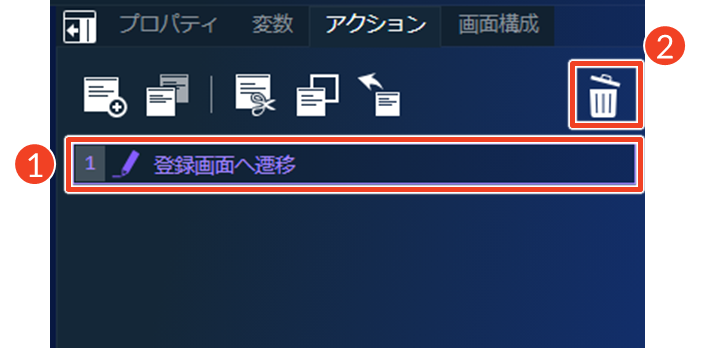
削除されたアクションは、クリップボードには保存されません。